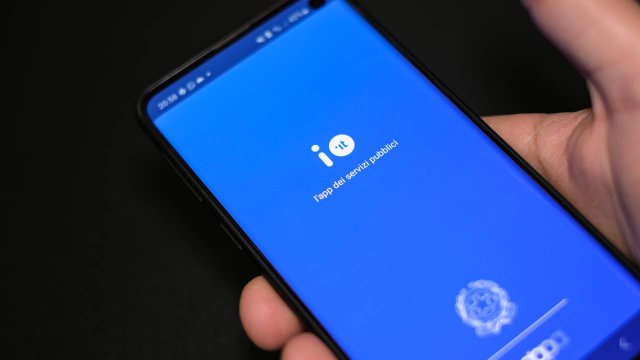Amazon Prime è il servizio in abbonamento del celebre e-commerce, che garantisce spedizioni velocisenza costi aggiunti e molto altro ancora.
Da cinema e serie TV, fino alla musica, passando per i libri e i fumetti, Prime è pensato per l’intrattenimento a 360° per tutta la famiglia. Vista l’ampia offerta e il prezzo concorrenziale suggerito dalla piattaforma, non stupisce che sempre più utenti abbiano “abbracciato” questa filosofia, sottoscrivendo il proprio abbonamento.
Ma se i servizi non fossero più necessari o l’utente non li ritenesse utili, disattivare l’iscrizione ad Amazon Prime è semplice quasi quanto il suo utilizzo. Vediamo come fare.
- Come disdire l’abbonamento ad Amazon Prime da computer
- Come disdire l’abbonamento ad Amazon Prime da smartphone
- Come disdire Amazon Prime dopo la prova gratuita di 30 giorni
- Come disdire Amazon Prime Video
- Come disdire Amazon Prime Music
- Come disdire Amazon Prime Business
- Come disdire Amazon Prime Gaming
-
1. Come disdire l’abbonamento ad Amazon Prime da computer

Screenshot Fastweb Plus
Per disdire l’abbonamento ad Amazon Prime da Desktop è sufficiente visitare il sito ufficiale e spostare il mouse su Account e Liste, qui si dovrà cliccare su Accedi e inserire tutti i dati per effettuare il login.
Una volta confermate le credenziali occorrerà spostarsi di nuovo su Account e liste e cliccare sull’opzione Il mio Amazon Prime. Nella nuova pagina ci saranno tutte le indicazioni relative all’abbonamento, per l’annullamento della sottoscrizione basterà cliccare su Termina l’iscrizione.
Nella schermata successiva occorrerà selezionare l’opzione Cancella iscrizione e confermare definitivamente la disdetta del servizio. È importante verificare di aver deselezionato l’opzione di rinnovo automatico dell’offerta per evitare che l’abbonamento venga riattivato e ricevere, quindi, la notifica di addebito.
A questo punto l’utente potrà continuare ad utilizzare i servizi di Prime fino alla conclusione naturale della sottoscrizione, indicata sempre nella sezione Il mio Amazon Prime.
-
2. Come disdire l’abbonamento ad Amazon Prime da smartphone

Screenshot Fastweb Plus
La procedura per disdire l’abbonamento ad Amazon Prime da smartphone e tablet è altrettanto intuitiva.
Per prima cosa bisogna avviare l’applicazione ufficiale disponibile per Android e iOS. Poi bisogna fare tap sulle tre linee in basso a destra e selezionare l’icona Prime.
Nella schermata successiva alla sezione Il mio Amazon Prime si dovrà fare tap su Gestisci Iscrizione e sulla voce Termina Iscrizione.
Anche in questo caso è necessario controllare di aver deselezionato il rinnovo automatico per evitare che l’abbonamento venga rinnovato di nuovo.
Si ricorda infine che sarà possibile continuare ad utilizzare i vantaggi di Amazon Prime fino al termine naturale dell’abbonamento.
-
3. Come disdire Amazon Prime dopo la prova gratuita di 30 giorni

dennizn / Shutterstock.com
Nel caso l’utente volesse disdire il proprio Amazon Prime dopo la prova gratuita di 30 giorni (90 per gli universitari) la procedura è identica a quella appena illustrata da Desktop e da App.
Bisogna accedere al proprio profilo Prime e visitare la pagina relativa alla gestione del proprio abbonamento. Selezionare l’opzione Cancella Iscrizione e confermare la scelta.
Si ricorda nuovamente di verificare la disattivazione della procedura di rinnovo automatico del servizio dopo la prova gratuita, per evitare che Amazon addebiti l'intero importo per la sottoscrizione dell’abbonamento annuale.
-
4. Come disdire Amazon Prime Video

Screenshot Fastweb Plus
Il servizio Prime Video è incluso nel pacchetto offerto da Amazon, quindi, non è possibile disdire uno mantenendo l’altro.
Tuttavia la piattaforma di streaming video consente la visione di canali esterni a pagamento, ai quali si può accedere solo dopo aver pagato un contributo ulteriore.
Quindi, se si vuole disattivare completamente Amazon Prime Video è sufficiente seguire la procedura per disdire l’abbonamento Prime.
Per eliminare gli abbonamenti ai canali esterni alla piattaforma è sufficiente visitare il sito ufficiale e dalle impostazioni generali dell’account selezionare i canali da disattivare e procedere con la chiusura dell’abbonamento.
Infine è bene ricordare che non è possibile disattivare un servizio in abbonamento dall’App per smartphone e tablet, ma occorrerà comunque collegarsi al sito ufficiale di Prime Video da browser e seguire la stessa procedura illustrata pocanzi.
-
5. Come disdire Amazon Prime Music

Screenshot Fastweb Plus
Nel servizio Amazon Prime è inclusa anche la piattaforma per lo streaming musicale Amazon Prime Music, che garantisce l’accesso a decine e decine di brani senza interruzioni pubblicitarie.
Da non confondersi con Amazon Music Unlimited che è il servizio completo per lo streaming musicale, che ha bisogno di un abbonamento a parte, dal costo di 9,99 euro al mese.
Per disattivare Prime Music, quindi, è sufficiente seguire la procedura appena descritta per disdire l’abbonamento a Prime. Si ricorda che il servizio resterà attivo per tutta la durata residua dell’abbonamento.
-
6. Come disdire Amazon Prime Business

Elpisterra / Shutterstock.com
Per disdire il proprio abbonamento ad Amazon Prime Business è sufficiente visitare la pagina ufficiale del servizio ed effettuare l’accesso con le proprie credenziali.
Dalla sezione Il mio Account bisognerà selezionare l’icona Business Prime e successivamente cliccare su Gestisci o Annulla la tua iscrizione Amazon Prime.
A questo punto bisognerà cliccare su Termina l’iscrizione per interrompere la sottoscrizione. Prima di chiudere la pagina è opportuno anche in questo caso verificare di aver disabilitato le opzioni di rinnovo automatico.
-
7. Come disdire Amazon Prime Gaming

Screenshot Fastweb Plus
Per Disattivare Amazon Prime Gaming (conosciuto in passato come Twitch Prime), il discorso è uguale a quello appena fatto per Prime Music. Il servizio non è disattivabile singolarmente e dovrà essere disabilitato annullando la propria iscrizione ad Amazon Prime.
Tuttavia è possibile scollegare l’account Amazon da Twitch e perdere tutti i vantaggi dell’offerta Prime Gaming.
Da computer è sufficiente andare sul sito ufficiale di Twitch e accedere al servizio. Una volta effettuato il login si può cliccare sull’immagine del profilo e selezionare la scheda Collegamenti. Nella nuova pagina occorrerà semplicemente disconnettere l’utenza Amazon dalla piattaforma di gaming.
Da mobile la procedura è la stessa ma deve essere effettuata obbligatoriamente dal browser per la navigazione sul web.
Per saperne di più:Come funziona Amazon: dal servizio Prime ai dispositivi Echo